Если у вас вылетает игра в BlueStacks, попробуйте увеличить производительность виртуального устройства в самом эмуляторе. Для этого:
- Запустите Блюстакс с рабочего стала;
- Далее нажимаем на три вертикальные линии и выбираем «Настройки»;
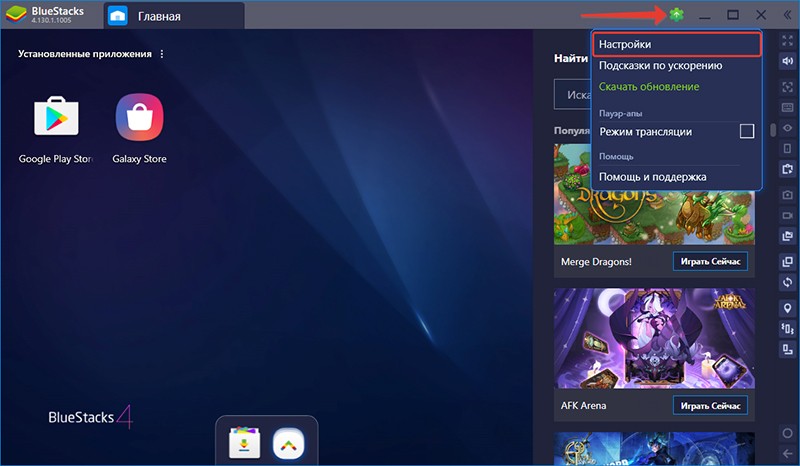
- После перехода откроется вкладка «Экран»;
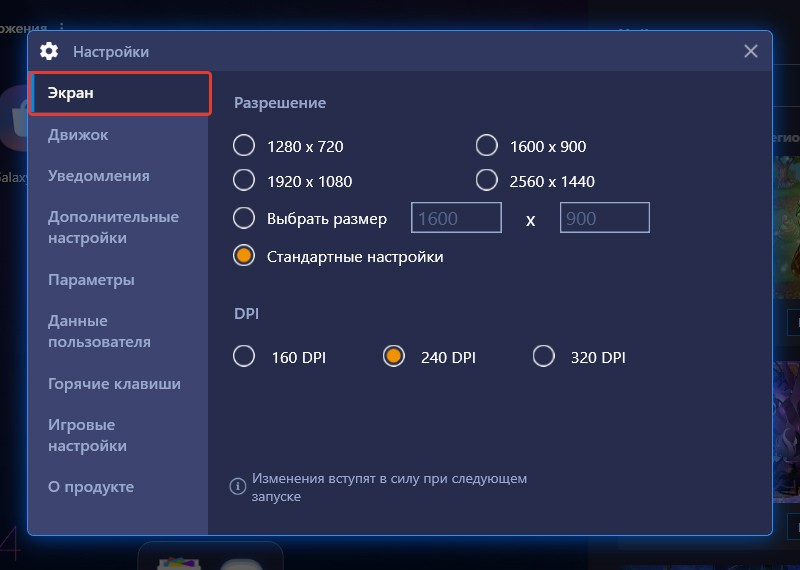
- Установите самое минимальное разрешение 1280х720;
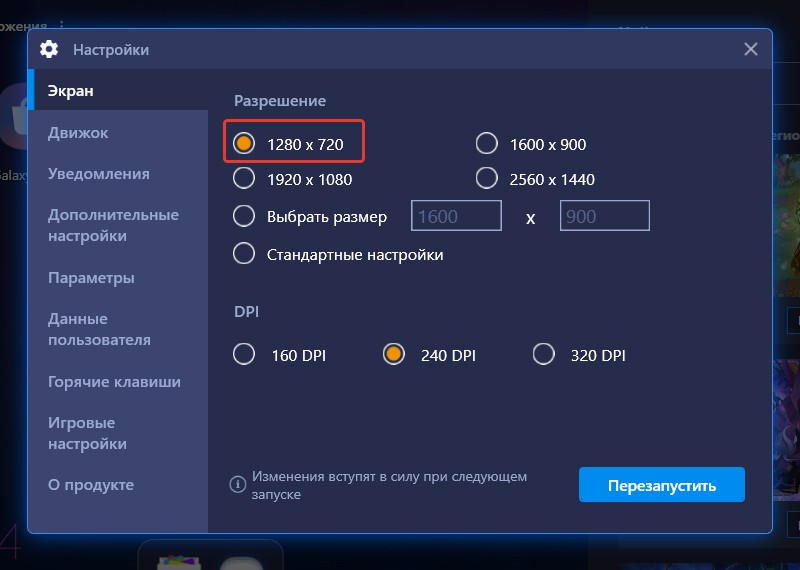
- Теперь перейдите в раздел «Движок»;
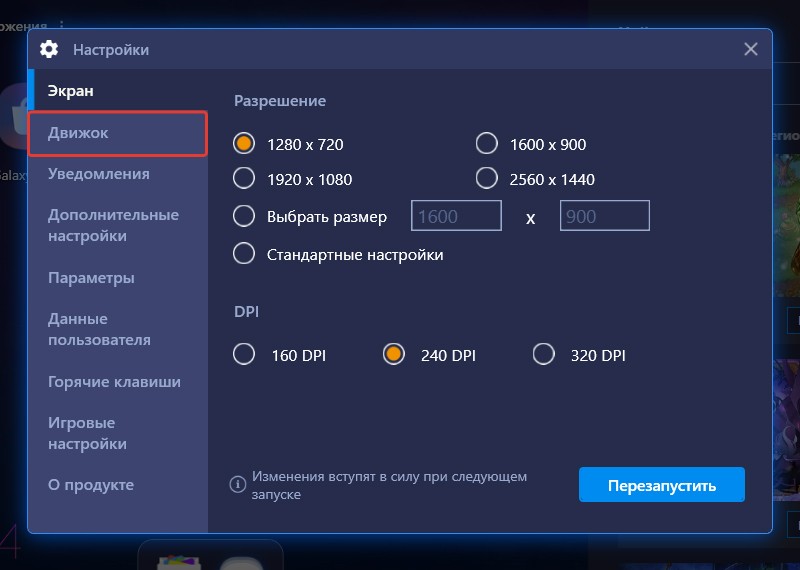
- В этой вкладке необходимо изменить режим графики с DirectX на OpenGL, а также нужно увеличить производительность ядер до максимального значения;

- Нажимаем на «Перезапустить», чтобы применить измененные параметры.
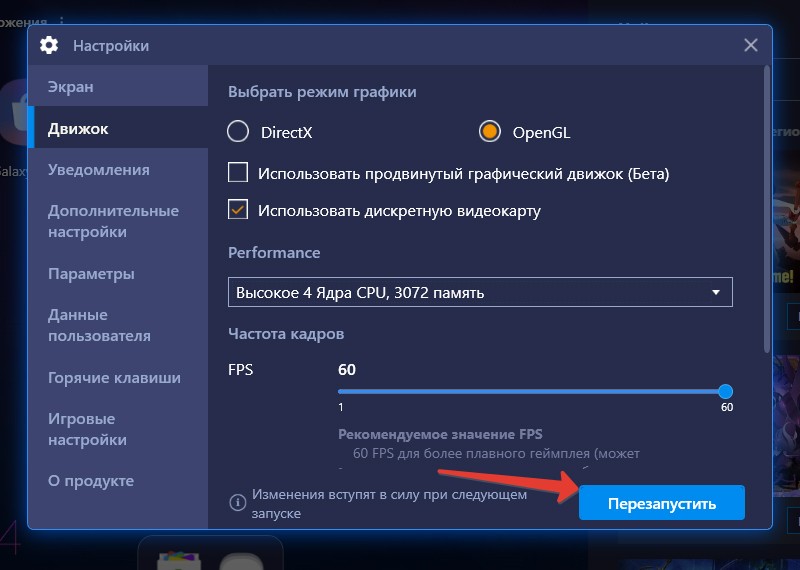
После проделанных действий обязательно перезагрузите компьютер, что бы изменения вступили в силу. Драйвера вашей видеокарты должны быть обновлены для совместимости программы. Если проблема вылетов сохраняется, переустановите BlueStacks скачав установщик с официального сайта.
Не запускается
Самый простой способ исправить ошибки при запуске Brawl Stars. Нужно очистить кэш и данные в самом приложении. Для этого проделайте:
- Открываем настройки;
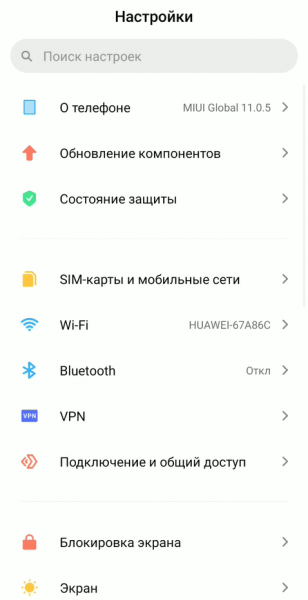
- Находимся «Приложения», в этом разделе открываем «Все приложения»;

- Теперь в самой верхней строке напишите название игры;

- Нажимаем на кнопку очистить данные и подтверждаем свой выбор.
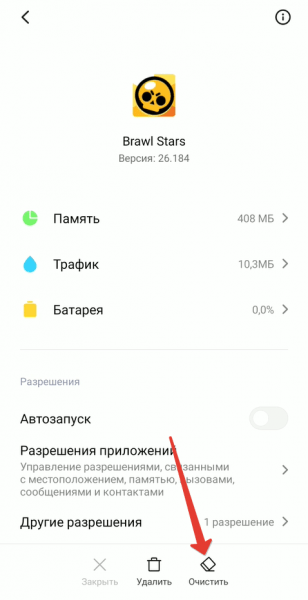
После проделанных манипуляцией файлы игры останутся, но вас выкинет из аккаунта, авторизуйтесь повторно нажав на соответствующую кнопку на главном экране. Если все ровно происходит вылеты, закройте лишние приложения в фоновом режиме, так как они расходуют оперативную память устройства. Также мы рекомендуем проверить остаток памяти, на вашем телефоне должно быть больше 1ГБ свободного места. Чтобы не удалять нужные видео и фотографии, воспользуйтесь облачным хранилищем файлов, сейчас их много.
Несколько дополнительных советов:
- Перезагрузите телефон;
- Отключите энергосберегательный режим;
- Установите CleanMaster и проведите полную очистку смартфона от лишнего мусора;
- Выключите определения местоположения.
Игра вылетает
Если у вас Бравл Старс вылетает во время игры, скорее всего у вас старая версия операционной системы. Для решения этой проблемы выполняется обновление ПО, для этого выполните следующие действия:
- Перейдите в настройки телефона;
- Откройте раздел «О телефоне» нажмите на «Обновление системы»;
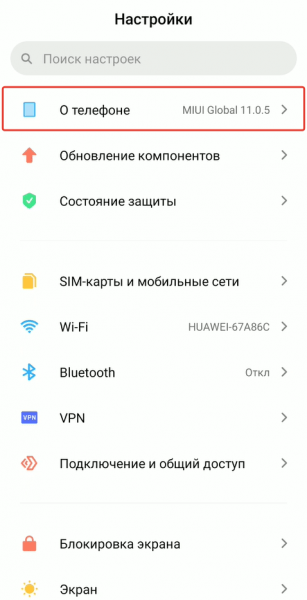
- С низу экрана кликните на «Проверить обновление».
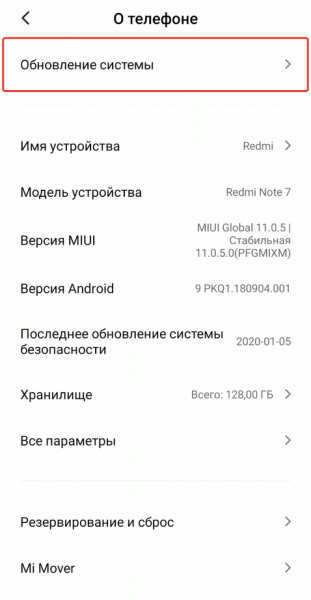
- Если будет доступна новая версия начнется загрузка, а если не нет появится соответствующие сообщение. На разных моделях название разделов могут отличаться.
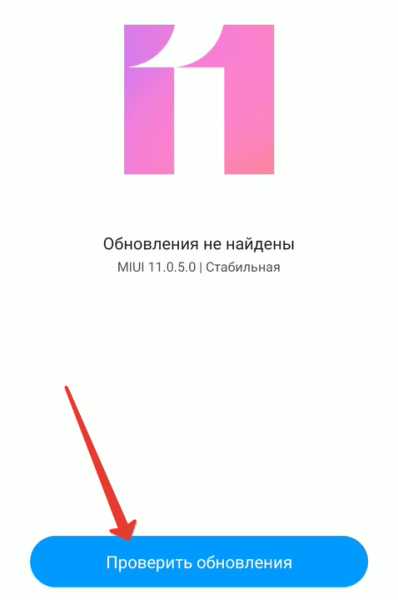
Проблема с интернетом
Пожалуй одна из самых распространенных проблем, связанна с интернет-соединением. После обновления Бравл Страс игрок может наблюдать сбои с соединением. Для того, чтобы решить эту проблему вам нужно, открыть на своем телефоне Play Маркет или App Store и найти бесплатный VPN, возможно ваш регион временно отключен от сервера. Для того чтобы в этом убедиться перейдите на официальный сайт компании, откройте меню и кликните на поддержка, опишите свою проблему и нажмите на кнопку отправить, подождите какое-то время, чтобы получить ответ.
Источник
Brawl Stars — одна из самых популярных игр для мобильных устройств от третьего лица. Разработчики ежемесячно выпускают новые обновления с новыми персонажами и скинами, но не всегда стабильно удается запустить игру после этих обновлений. В данной статье мы расскажем, что делать, если Бравл Страс не запускается.

Проблемы с эмулятором
Если у вас вылетает игра в BlueStacks, попробуйте увеличить производительность виртуального устройства в самом эмуляторе. Для этого:
- Запустите Блюстакс с рабочего стала;
- Далее нажимаем на три вертикальные линии и выбираем «Настройки»;
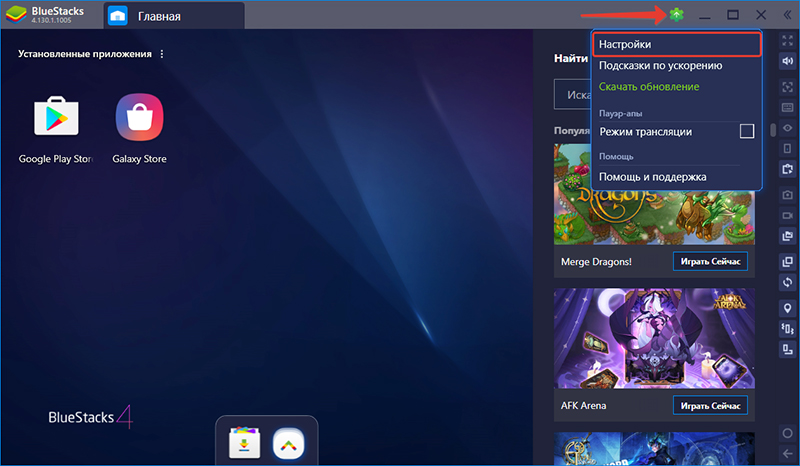
- После перехода откроется вкладка «Экран»;
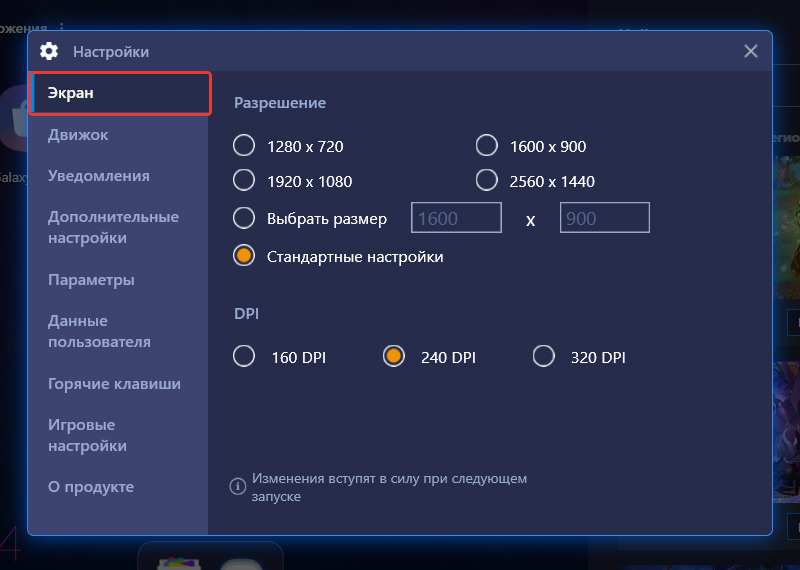
- Установите самое минимальное разрешение 1280х720;
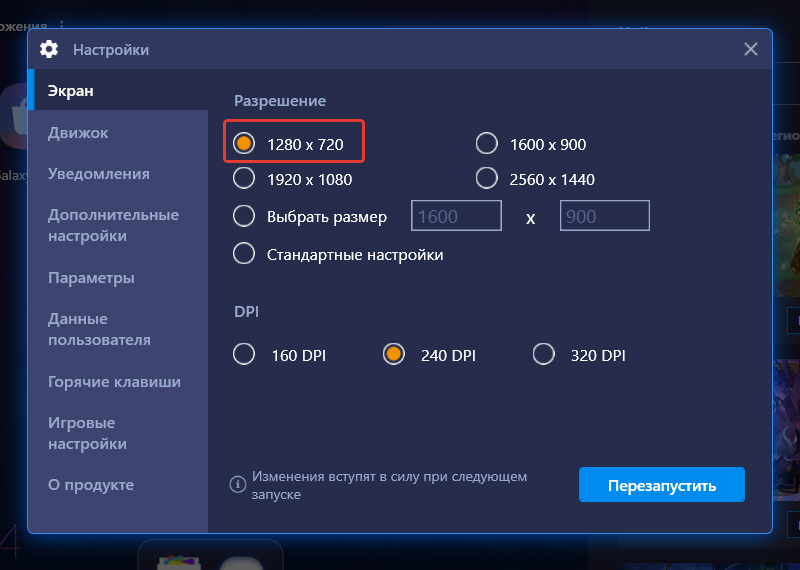
- Теперь перейдите в раздел «Движок»;
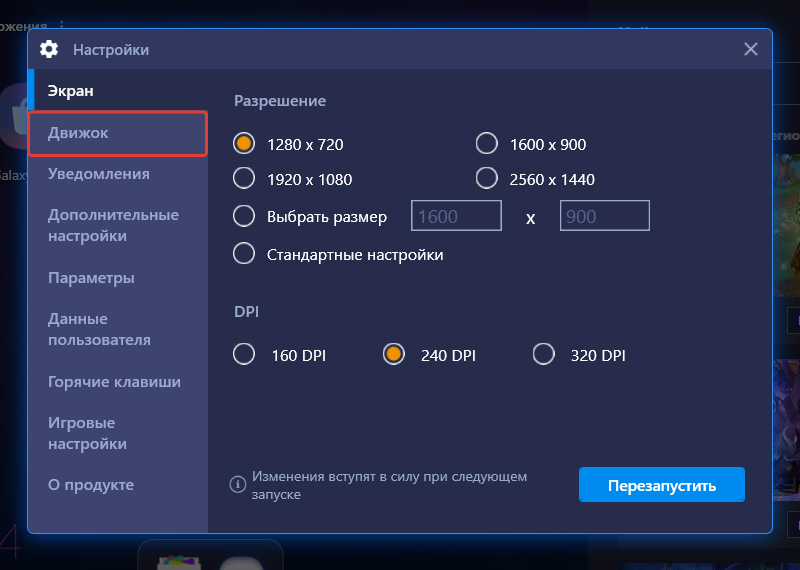
- В этой вкладке необходимо изменить режим графики с DirectX на OpenGL, а также нужно увеличить производительность ядер до максимального значения;
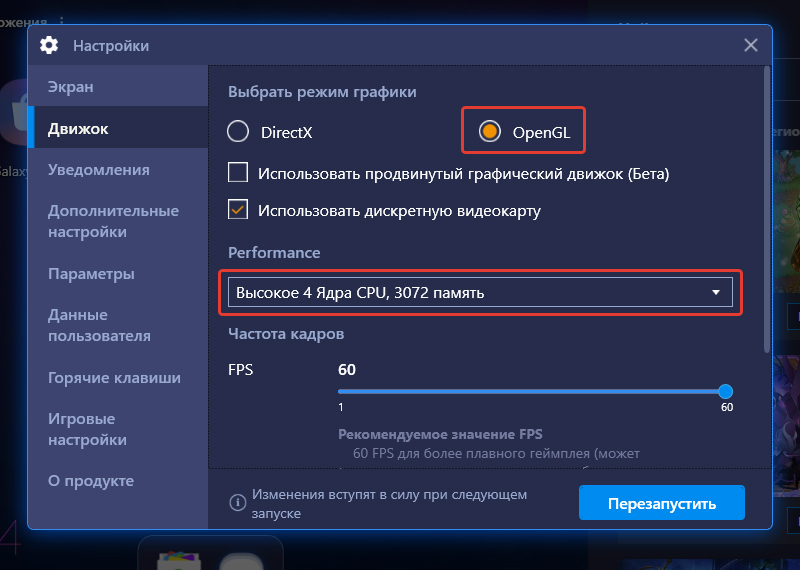
- Нажимаем на «Перезапустить», чтобы применить измененные параметры.
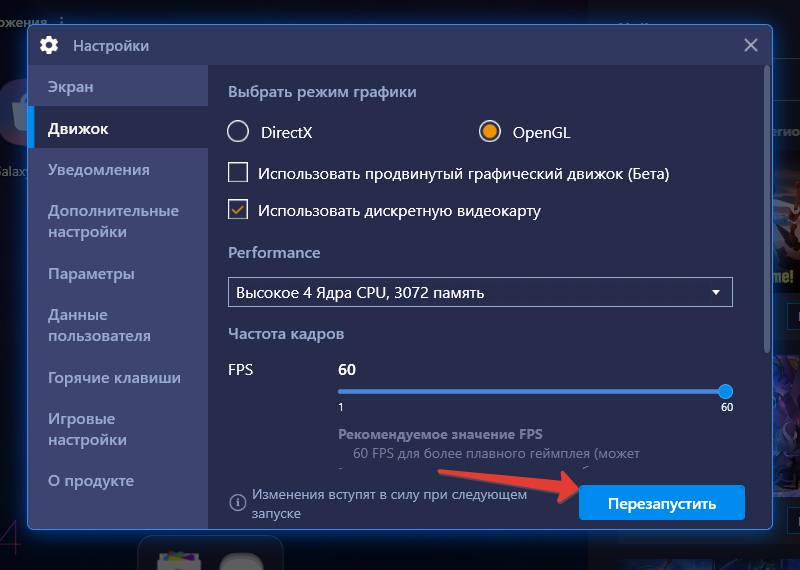
После проделанных действий обязательно перезагрузите компьютер, что бы изменения вступили в силу. Драйвера вашей видеокарты должны быть обновлены для совместимости программы. Если проблема вылетов сохраняется, переустановите BlueStacks скачав установщик с официального сайта.
Не запускается
Самый простой способ исправить ошибки при запуске Brawl Stars. Нужно очистить кэш и данные в самом приложении. Для этого проделайте:
- Открываем настройки;
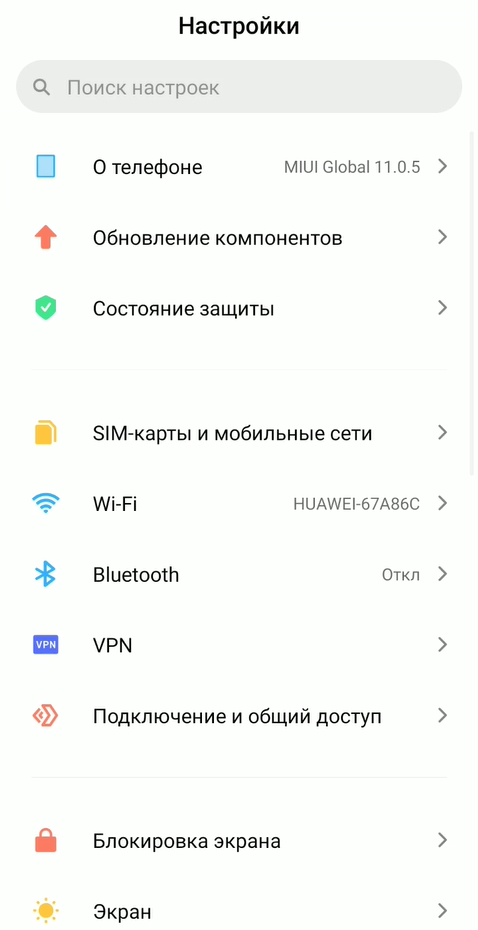
- Находимся «Приложения», в этом разделе открываем «Все приложения»;
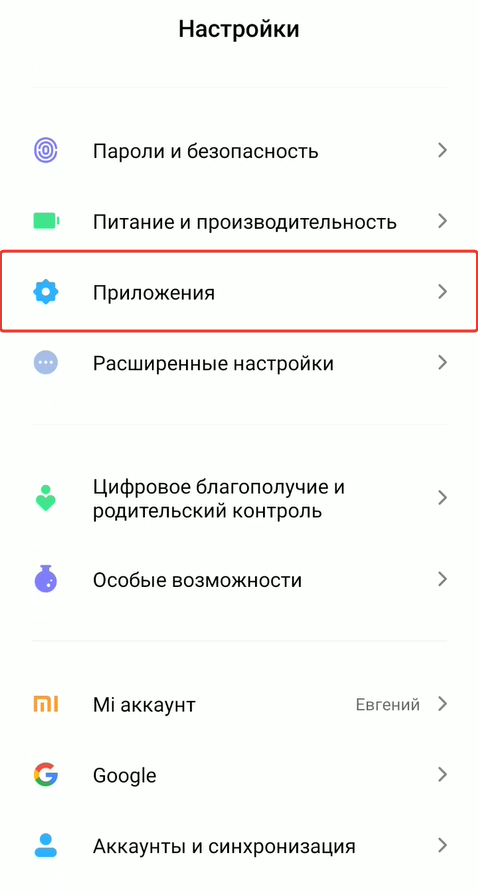
- Теперь в самой верхней строке напишите название игры;
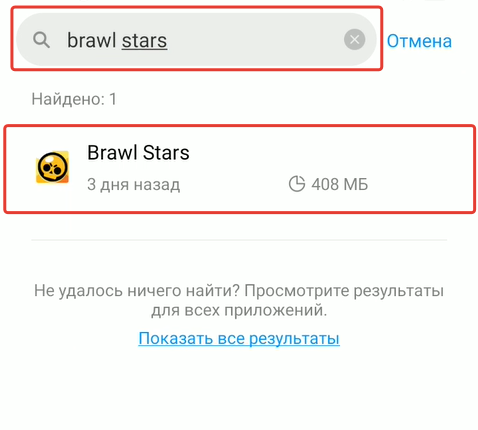
- Нажимаем на кнопку очистить данные и подтверждаем свой выбор.
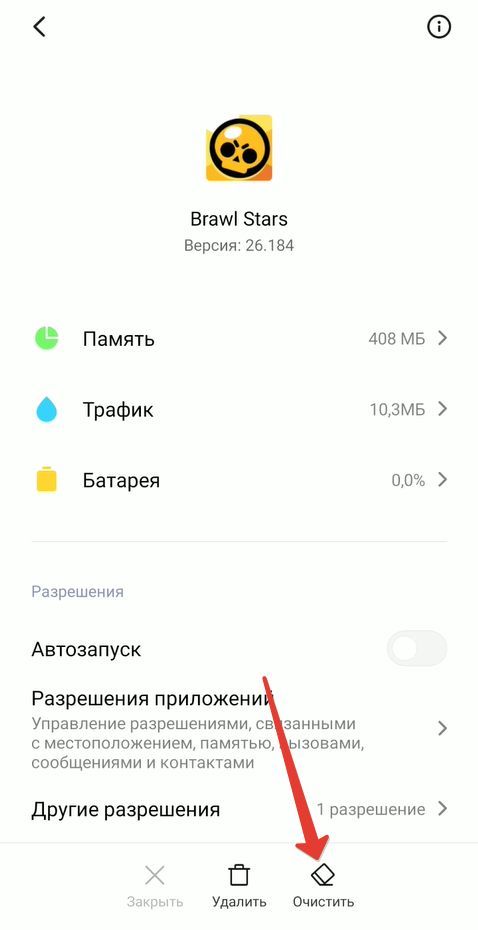
После проделанных манипуляцией файлы игры останутся, но вас выкинет из аккаунта, авторизуйтесь повторно нажав на соответствующую кнопку на главном экране. Если все ровно происходит вылеты, закройте лишние приложения в фоновом режиме, так как они расходуют оперативную память устройства. Также мы рекомендуем проверить остаток памяти, на вашем телефоне должно быть больше 1ГБ свободного места. Чтобы не удалять нужные видео и фотографии, воспользуйтесь облачным хранилищем файлов, сейчас их много.
Несколько дополнительных советов:
- Перезагрузите телефон;
- Отключите энергосберегательный режим;
- Установите CleanMaster и проведите полную очистку смартфона от лишнего мусора;
- Выключите определения местоположения.
Игра вылетает
Если у вас Бравл Старс вылетает во время игры, скорее всего у вас старая версия операционной системы. Для решения этой проблемы выполняется обновление ПО, для этого выполните следующие действия:
- Перейдите в настройки телефона;
- Откройте раздел «О телефоне» нажмите на «Обновление системы»;
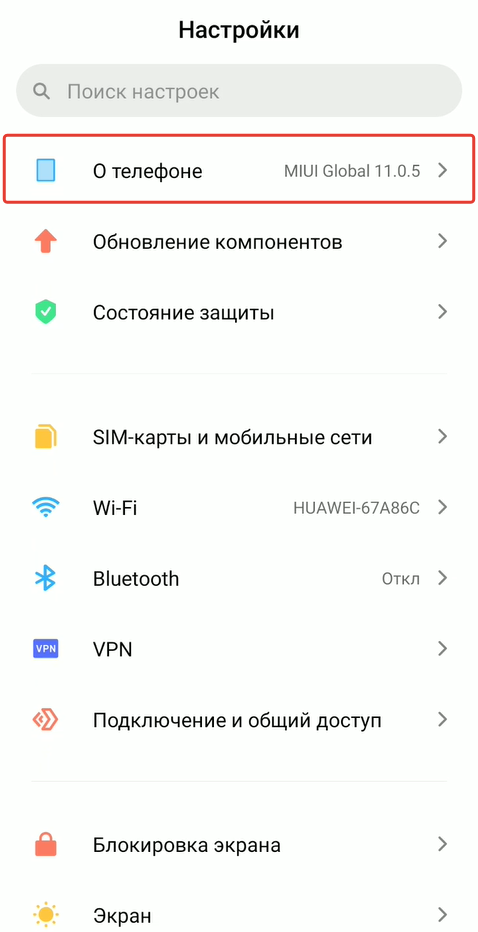
- С низу экрана кликните на «Проверить обновление».
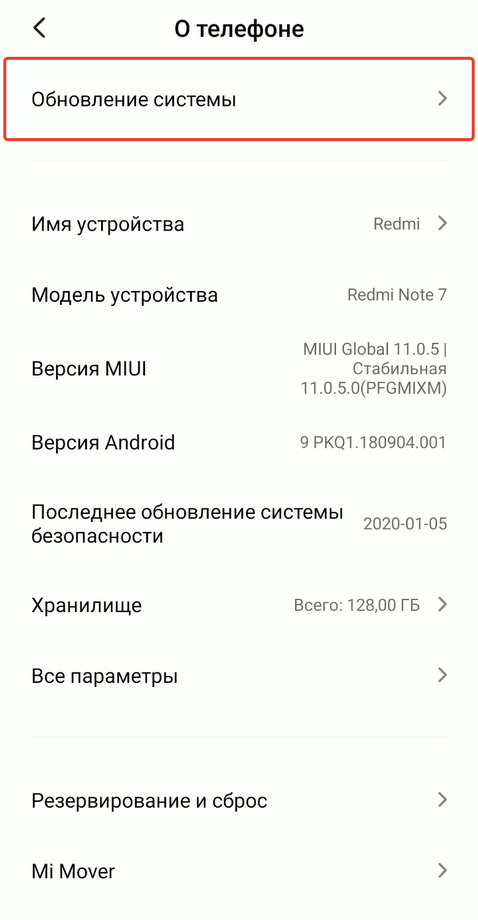
- Если будет доступна новая версия начнется загрузка, а если не нет появится соответствующие сообщение. На разных моделях название разделов могут отличаться.
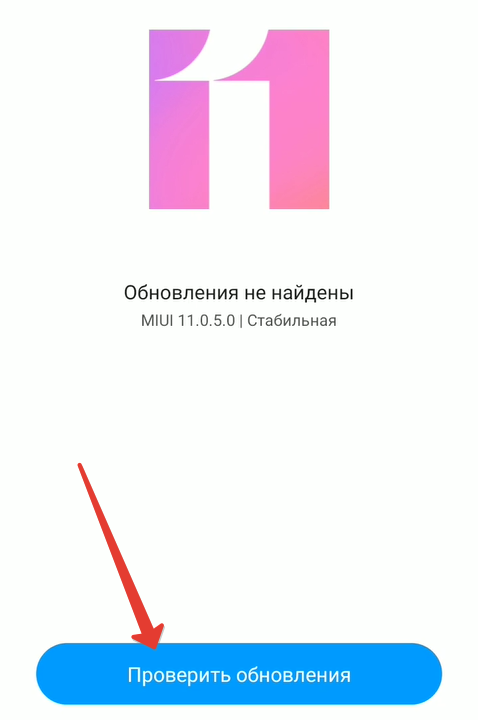
Проблема с интернетом
Пожалуй одна из самых распространенных проблем, связанна с интернет-соединением. После обновления Бравл Страс игрок может наблюдать сбои с соединением. Для того, чтобы решить эту проблему вам нужно, открыть на своем телефоне Play Маркет или App Store и найти бесплатный VPN, возможно ваш регион временно отключен от сервера. Для того чтобы в этом убедиться перейдите на официальный сайт компании, откройте меню и кликните на поддержка, опишите свою проблему и нажмите на кнопку отправить, подождите какое-то время, чтобы получить ответ.
Заключение
В этой статье мы рассказали, что делать если Brawl Stars не запускается или вылетает на эмуляторе и на мобильных устройств. Если у вас возникли вопросы, то задавайте их в комментариях ниже.
Оценка статьи:
![]() Загрузка…
Загрузка…
Часть игр для смартфона по качеству бывает не хуже, тех, что выпускаются для компьютера. В связи с этим количество мобильных геймеров постоянно растет. Одна из таких игр Brawl Stars. Однако пользователи мобильных устройств отметили, что продукт иногда вылетает. Что делать в такой ситуации, знают далеко не все.

Невозможно установить эмулятор
В данной проблеме с Brawl Stars можно легко разобраться.
Существует несколько причин:
- Отсутствие интернета, а также его нестабильная работа.
Это может быть связано как с провайдером, так и устройствами, раздающими интернет в квартире или офисе.
- Не хватает места на HDD для установки.
Чтобы приложение работало корректно, требуется определенное количество места в системной памяти смартфона для хранения временных файлов. Данная причина является самой распространенной и часто влияет на работу различных игр и программ.
- Деятельность антивирусной программы.
Файла во время копирования принимаются за вредоносное ПО и удаляются антивирусом в автоматическом режиме. Лучше при установке новой игры временно отключать антивирусную защиту.
Игра не запускается
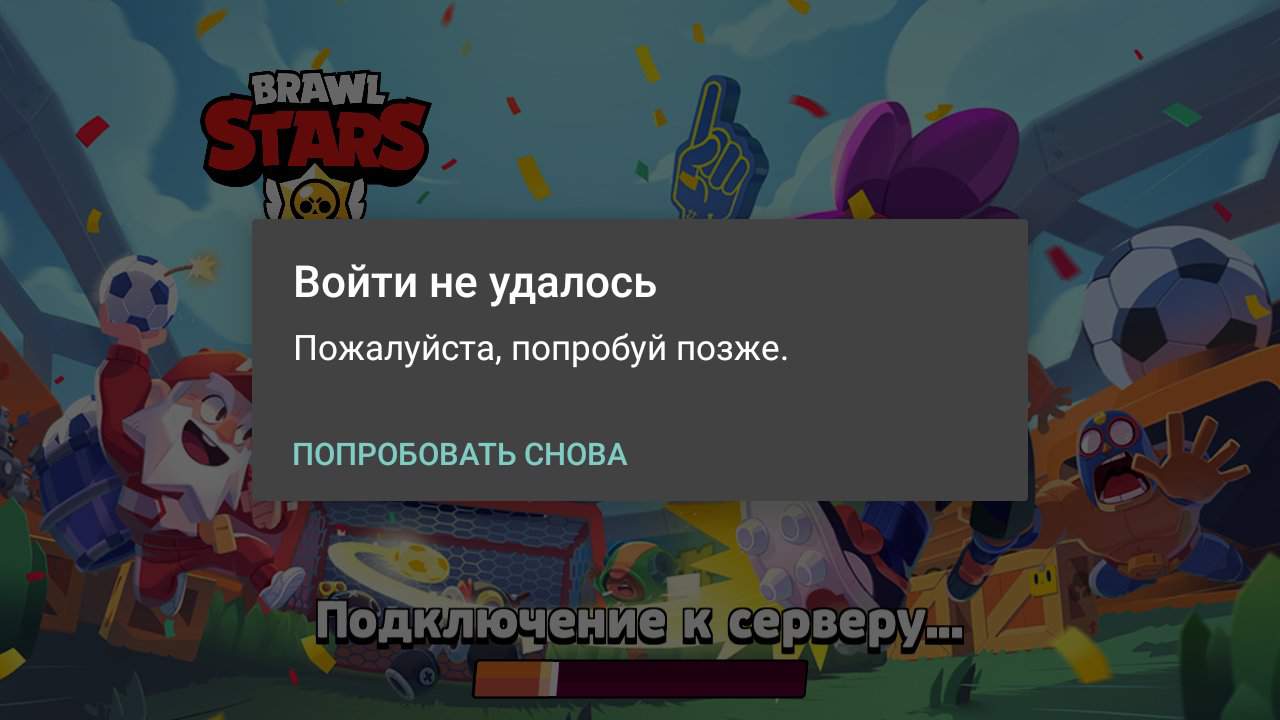
Если продукт установлен некорректно, то проблем с запуском не избежать. Это самый распространенный случай. Для этого нужно проверить, не было ли ошибок при установке. Далее удалить некорректно работающую игру. После этого потребуется заново скачать и установить продукт, не забыв при этом отключить антивирусную защиту. Когда продукт установлен, требуется проверить правильность пути от папки до установки (возможно, используется кириллица). В названиях папок и каталогов можно использовать только латинские буквы и цифры.
Запуск игры осуществляется на правах администратора. Их также следует проверять на совместимость с различными версиями операционной системы.
Проблемы с интернет-соединением
Как правило, домашний интернет работает стабильно. Проблемы чаще возникают в общественных местах, а также при использовании мобильного интернета. В таких случаях могут возникнуть проблемы при запуске игры. Не все мобильные устройства могут похвастаться хорошим соединением с сетью. Это также приводит к тому, что игра может вылетать, а красный значок начинает мигать.
В такой ситуации может помочь использование VPN. Таких сервис очень много. Они работают в основном на платной основе. Для удобства заядлым игрокам лучше оформить платную подписку. Если же человек играет время от времени, то оптимально будет воспользоваться бесплатным приложением.
Игра вылетает на смартфоне
К сожалению, наличие мощного современного гаджета не спасет от вылета Brawl Stars. Здесь не имеет значение, на какой платформе работает устройство, и какие игры оно поддерживает.
Причины вылета игры на телефоне:
1.Продукт не оптимизирован под устройство. Brawl Stars будет вылетать постоянно. Можно попробовать обратиться к разработчикам через отзыв на Play Market и предложить им доработать продукт. Потом остается только ждать обновленную версию.
- Устройство не оптимизировано под продукт. Это не зависит от мощности.
- Игра Brawl Stars не поддерживается смартфоном. Это приводит к постоянному зависанию или игра просто запускается.
Рекомендации по установке
Чтобы корректно установить игру нужно:
- Прежде чем скачать, нужно ознакомиться с системными требованиями, и сравнить их возможностями гаджета.
- Не стоит забывать, что некоторые игры подходят только для определенных моделей или ОС гаджетов. Если устройство не подходит, то игра если и запустится, то будет постоянно вылетать. Поможет только установка приложения.
- Brawl Stars, скачиваемое через другой ресурс, может иметь проблемы в APK файле или битой ссылке. Необходимо повторное скачивание.
- Корректная установка кэша. При скачивании с различный сайтов кэш требуется устанавливать самостоятельно. Если сделать это не в ту папку перепутать, то игра не запуститься или будет вылетать.
- Рекомендуется скачивать приложения с проверенных ресурсов. Игры из подозрительных источников лучше проверять на наличие вредоносного ПО.
- Иногда требуется установка дополнительных программ. Однако это не поможет, если игра не оптимизирована под специальную версию ОС Андроид.
Возможные способы устранения проблем со стабильной работой игры:
- Закрыть все приложения, чтобы они не мешали работе игры.
- Возможно, возник системный сбой. Для его устранения просто перезагрузите смартфон.
- Можно попробовать удалить приложение и снова его скачать.
- Обновите ПО устройства. Бывает так, что приложение работает лучше в более новых версиях. Однако не всегда они есть.
- Возможно, на устройстве присутствуют вирусы, мешающие его корректной работе. Следует запустить антивирусную защиту и просканировать устройство.
- Если проблемы с играми возникают на смартфоне постоянно. Вылетают все приложения и игры, то стоит обратиться в сервисный центр. В данном случае разобраться могут только специалисты.
- Иногда пользователь по незнанию устанавливает конфликтующие между собой программы. Это может негативно сказаться как на работе игр, так и устройства в целом. Всегда нужно внимательно относиться к тому, что устанавливаете на телефон.
Видео
Содержание
- Требования системы игры Brawl Stars
- Основные причины лагов
- Не устанавливается эмулятор
- Проблемы с запуском игры
- Проблемы с подключением интернета
- Игра на телефоне вылетает
- Способы решения проблемы
- На ПК
- На телефоне
- Что делать, если ничего не помогает
- Полезные советы и рекомендации
Игры на телефоне часто по качеству не уступают тем, которые выпускаются для ПК. Но геймеры иногда сталкиваются с тем, что игра вылетает, и пытаются понять, почему Бравл Старс лагает.
.jpg)
Требования системы игры Brawl Stars
При возникновении неполадок во время игрового процесса необходимо проверить соответствие устройства системным требованиям:
- Минимум гигабайт оперативной памяти. Для бесперебойной работы рекомендуется иметь объем от 1,5 ГБ.
- Минимум 1-1,5 ГБ свободного места.
- Устройство на базе Android версии 5 либо новее. Допускается версия 4.3.
Основные причины лагов
Существует несколько причин некорректного функционирования игры:
- старая прошивка устройства, заполненный кеш;
- проблемы с интернет-подключением;
- низкая скорость трафика мобильного интернета;
- ошибка, неправильная установка обновления.
Не устанавливается эмулятор
Проблемы с установкой чаще всего возникают из-за нехватки места в системной памяти гаджета. В некоторых случаях помехи создает нестабильная работа интернет-соединения или его отсутствие. Антивирус также может послужить причиной некорректного копирования файлов, поэтому на время установки его работу лучше приостановить.
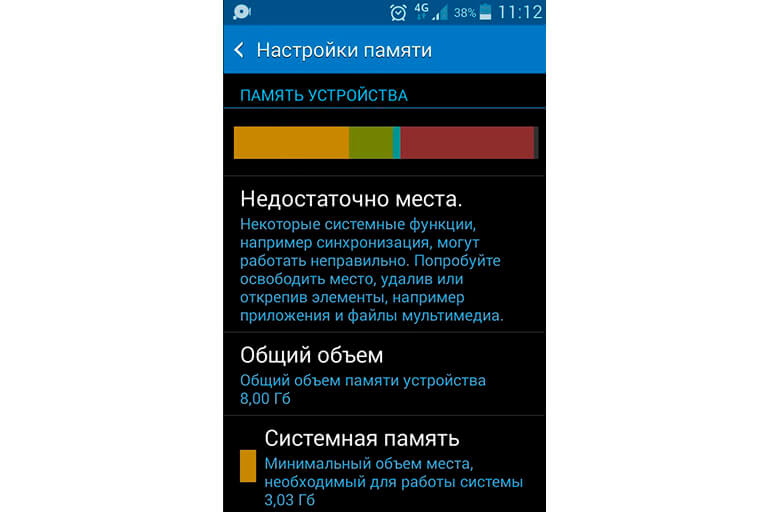
Проблемы с запуском игры
Игровое приложение в большинстве случаев не запускается из-за неправильной установки продукта. Необходимо удалить его, а затем скачать и установить повторно.
Следует проверить, чтобы в пути от папки до установки не использовалась кириллица.
Названия папок и каталогов должны быть написаны латинскими буквами. Запуск игры происходит на правах администратора. Важно обратить внимание на совместимость ее с имеющейся версией ОС.
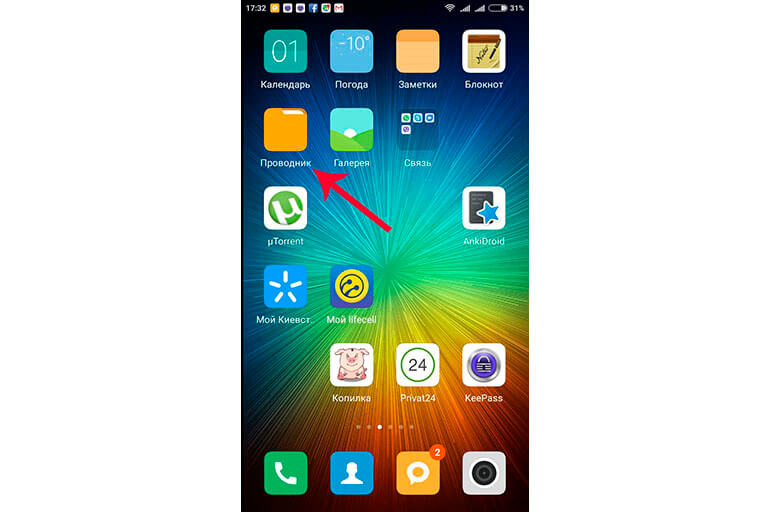
Проблемы с подключением интернета
Лаги не возникают при стабильно работающем интернете. Но если геймер пытается запустить Бравл Старс при помощи мобильного интернета, может возникать мигание красного значка и вылет из игры. Решить проблему можно при помощи VPN. Некоторые сервисы являются платными, поэтому при наличии только 1 игры лучше использовать бесплатное приложение.
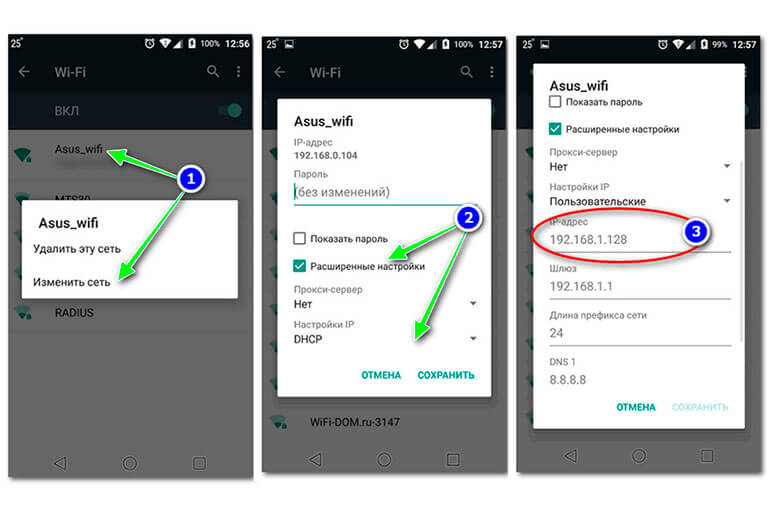
Игра на телефоне вылетает
Независимо от рабочей платформы современных гаджетов, они поддерживают большую часть современных игр. Но вылет из Brawl Stars происходит даже на мощных моделях телефонов.
Причины вылета:
- Низкокачественная оптимизация устройства под игровую продукцию, о чем свидетельствуют бесперебойная работа игры на одном устройстве и возникающие лаги — на другом.
- Некорректная оптимизация продукта, на что указывает вылет игры на любых телефонах.
- Bluestacks (Блюстакс), который не поддерживается операционной системой и мобильным устройством, что приводит к зависанию продукта.

Способы решения проблемы
В зависимости от того, на каком устройстве возникли сложности, существуют различные способы устранения лагов.
На ПК
Бравл Старс не предназначена для запуска на компьютере и загружается посредством эмулятора ОС Андроид. Для устранения лагов необходимо обновить приложение.

На телефоне
Если лаги выскакивают при запуске на планшете или телефоне, рекомендуется выполнить следующие действия:
- Очистить кеш и куки.
- Выполнить обновление прошивки.
- Переустановить игровое приложение, обновить до последней версии.
- Если, несмотря на хороший интернет, лаги не устранены, проблема заключается в низком пинге. Для его исправления необходимо установить Windscribe VPN, предоставляющий серверы на выбор и 10 ГБ бесплатного трафика ежемесячно.
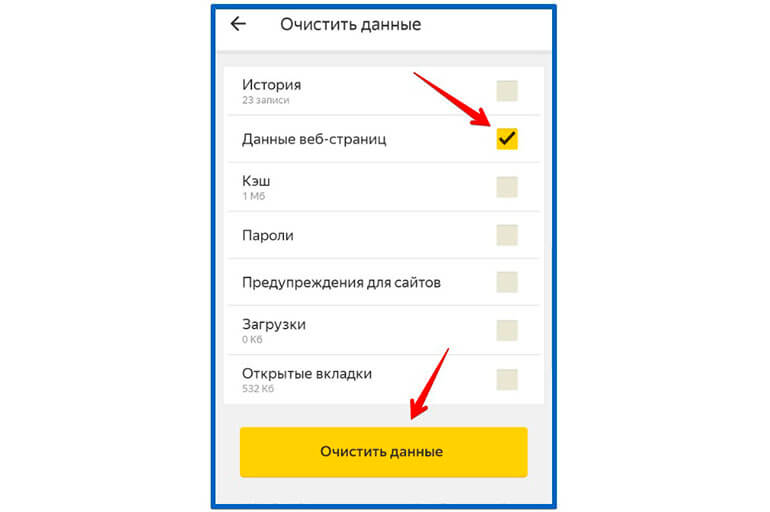
Опытные геймеры советуют указывать как исходящую страну Канаду. В ней расположены базовые игровые серверы, при подключении к которым будет обеспечен хороший пинг.
Что делать, если ничего не помогает
Если явные причины сбоев отсутствуют, необходимо перезапустить устройство, а также проверить продукт антивирусной программой на наличие вирусов. Если на телефоне «вылетают» все игры, следует обратиться к специалистам технического центра для диагностики.
Полезные советы и рекомендации
Скачивать приложение нужно только с проверенных сайтов. Перед запуском лучше отключить все фоновые приложения, отбирающие часть процессорной мощности оперативной памяти. После обновления кеш следует очистить, чтобы не использовались устаревшие ссылки и файлы.
А вы знаете, что делать, чтобы убрать лаги в Бравл Старс?
Содержание
- Как настроить управление в BlueStacks для игр
- Без мышки – как без рук
- Управление геймпадом
- Подведем итоги
- Что делать если в Bluestacks не работает клавиатура
- Возможные причины проблемы
- Как решить проблему с клавиатурой
- Переподключение клавиатуры
- Перезапуск эмулятора
- Перезагрузка системы
- Настройка эмулятора
- Как настроить управление в Bluestacks?
- Brawl Stars на ПК через Bluestacks
- Почему все сходят с ума по Бравл Старс?
- Почему следует выбрать Bluestacks для запуска Бравл Старс на компьютере?
- Установка эмулятора
- Установка Brawl Stars через Bluestacks
- Настройка управления в Bluestacks для Brawl Stars
- Впечатления от запуска
Как настроить управление в BlueStacks для игр
Современные эмуляторы позволяют каждому ощутить вкус побед и поражений на виртуальных полях сражений. В чем фишка? Запустить любимые игры со смартфонов и планшетов на Android вы можете на ПК со всеми преимуществами и недостатками платформы. Сегодня мы поговорим о том, как настроить управление в BlueStacks, рассмотрим пошаговые инструкции для отладки пары клавиатура/мышь и геймпада.
Без мышки – как без рук
Геймеры давно прикипели душой к квартету WASD, а звонкий (или тихий) клик ЛКМ или ПКМ приятно радует слух.
Но возникает вопрос – как синхронизировать периферию ПК с мобильными приложениями, подразумевающими управление при помощи жестов и тапов на сенсорном экране?
Для начала стоит запустить эмулятор Блюстакс и открыть требуемую игру. Вам очень повезло, если разработчики постарались и предусмотрели два режима управления – MOBA или WASD. В первом случае активно используется мышь, нужды в клавишах нет. А во втором – как раз-таки они и понадобятся. Но и схожесть в одном — заранее созданные программы управления (профили) уже прикреплены к игре, а пользователю остается задать подходящие клавиши под конкретные действия, а заем применить изменения.
В первом случае активно используется мышь, нужды в клавишах нет. А во втором – как раз-таки они и понадобятся. Но и схожесть в одном — заранее созданные программы управления (профили) уже прикреплены к игре, а пользователю остается задать подходящие клавиши под конкретные действия, а заем применить изменения.
Но если все не так радужно, прошу ознакомиться с пошаговой инструкцией по настройке управления на клавиатуре и мыши в BlueStacks:
- Запустите любую игру в рамках эмулятора Android.
- При первом включении появится специальное окно с опциями. Если же оно отсутствует, то кликните по этой иконке для его вызова.
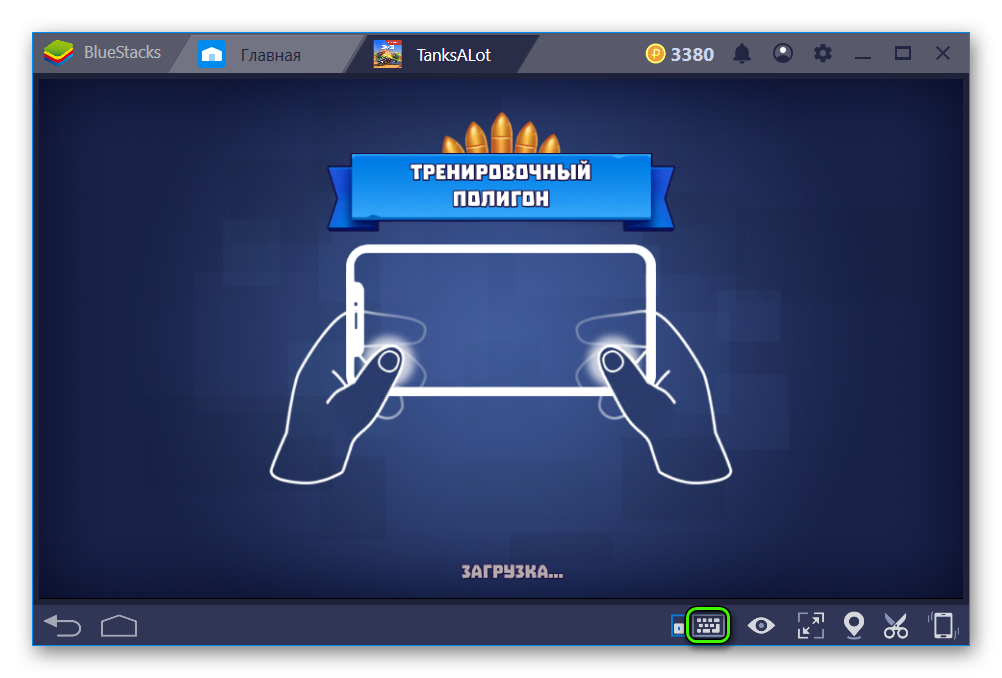
- Теперь самое сложное: вам нужно под каждое действие на экране разместить соответствующий элемент, например, в TanksALot для начала нужно в нижний левый угол установить D-pad, а стрельба будет происходить по щелчку мыши (аналог тапа по экрану на телефоне).
- Теперь примените изменения, нажав на «Сохранить».
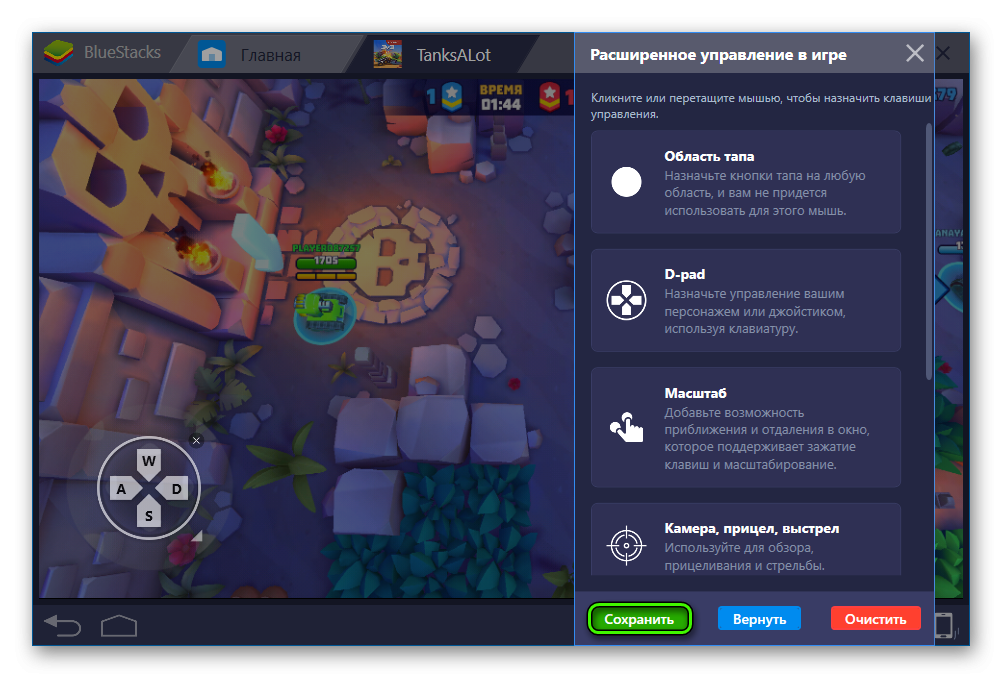
Все элементы имеют подробное описание, так что запутаться с их расстановкой у вас в любом случае не выйдет.
Пользовательский интерфейс меню настроек также имеет ряд вспомогательных вкладок/кнопок:
- Сохранить – цементирует внесенные ранее изменения в систему.
- Восстановить – сброс параметров до «заводского» уровня.
- Очистить – тотальное уничтожение следов пользовательского вмешательства.
- Помощь – текстовая инструкция по особенностям и нюансам взаимодействия с Блюстакс.
- Выход – белый крестик намекает на завершение настроек управление.
Управление геймпадом
Управление джойстиком в играх очень удобное. Так почему же его не использовать и в эмуляторе? Подключить геймпад к BlueStacks можно, но с определенными нюансами. Дело в том, что официально контроллер для данной программы не поддерживается, но есть хитрая альтернатива.
Пошаговая инструкция по этому процессу представлена ниже:
- Скачиваем дополнительный эмулятор для геймпада. Мы рекомендуем Pinnacle Game Profiler.
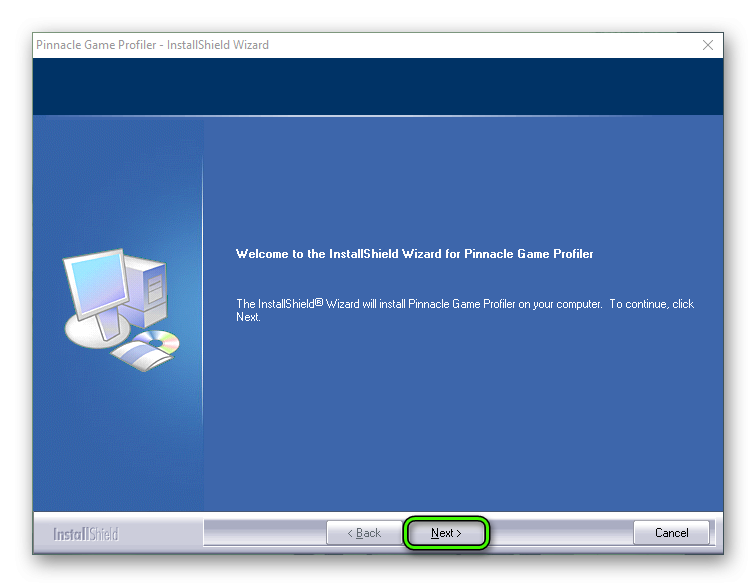
- Устанавливаем и запускаем его.
- Подключаем геймпад к компьютеру.
- Настраиваем клавиши геймпада как нужные кнопки для клавиатуры, ранее установленные в Блюстаксе.
- Запускаем желаемую Android-игрушку и наслаждаемся.
Кажется, что скорость реакции из-за двухэтапной эмуляции будет страдать. Но это не так – обе программы обладают высокой производительностью, что нивелирует глюки и лаги.
Подведем итоги
Играть через Блюстакс довольно просто – несколько минут на пользовательскую настройку управления, еще чуть времени на освоение доступного функционала. В течение 5–7 минут адаптация завершается, и игрок приступает к борьбе на виртуальных полях сражений.
Источник
Что делать если в Bluestacks не работает клавиатура
При использовании эмулятора BlueStacks управление с помощью мыши является недостаточным. Через нее у человека не получится набрать текст, да и в играх этот инструмент позволяет выполнять лишь ограничений круг действий. Для полноценного функционирования программы приходится обращаться к помощи клавиатуры. Но иногда в BlueStacks не работает клавиатура. Чтобы исправить ошибку, необходимо разобраться в причинах ее возникновения, а также изучить рекомендации специалистов.
Возможные причины проблемы
Прежде чем разобраться, что делать, если в БлюСтакс не работает клавиатура, рассмотрим основные причины возникновения подобного рода неполадок:
- неправильное подключение элемента управления;
- сбой в работе эмулятора или операционной системы ПК;
- не сохранены настройки управления на клавиатуре компьютера.
Поскольку возможных причин появления ошибки не так много как в случае с другими проблемами, решение проблемы займет у пользователя не более 10-15 минут свободного времени.
Как решить проблему с клавиатурой
Определив, почему в БлюСтакс не работает клавиатура, можно приступать к выполнению рекомендаций специалистов. И даже в том случае, если точная причина не определена, проблема решается подручными средствами.
Переподключение клавиатуры
Как правило, «клава» подключается к компьютеру при помощи разъема USB. Подобных портов у ПК может быть несколько. Попробуйте переподключить клавиатуру к другому разъему. 
Если это не поможет, проверьте состояние подключаемого гаджета. Возможно, в BlueStacks не работает «клава» просто из-за того, что ее провод поврежден. Попробуйте настроить сопряжение клавиатуры с другим устройством. Это позволит понять, исправна она, или нет.
Перезапуск эмулятора
Если не работает управление в BlueStacks на клавиатуре, можно попытаться выйти из эмулятора, а затем открыть его вновь. Это обязательно помогает в ситуации, когда проблема носит временный характер и представляет собой системный сбой. Наверняка после перезапуска вы сможете воспользоваться клавиатурой и мышью в полном объеме.
Перезагрузка системы
Рекомендуется повторить выполнение действий не только с эмулятором, но и с компьютером. Перезагрузите устройство и, возможно, в игре эта функция снова заработает.
Настройка эмулятора
Если в интерфейсе Windows с «клавой» все в порядке, но в BlueStacks не работает клавиатура в играх, проблему могут решить настройки управления. Не исключено, периферийное устройство попросту не активировано в БлюСтакс.
Поэтому, когда не работает клавиатура в BlueStacks 4 и в другой версии эмулятора, действуйте по инструкции:
Откройте настройки. 
Перейдите в раздел «Язык и ввод». 
Нажмите кнопку «По умолчанию».

Здесь вы можете выбрать интересующий способ управления.

Возможно, по умолчанию в управлении была активирована системная клавиатура Android. Для стабильного функционирования «клавы» ПК выберите аппаратную клавиатуру.
Также для настройки периферийного устройства в играх используется окно «клавы», расположенное в нижней панели эмулятора. Здесь в том числе задаются настройки мыши в BlueStacks. Просто кликните правой кнопкой мыши и выставите соответствующие параметры. 
Если все сделано верно, клавиатура заработает вне зависимости от приложения и разрешения экрана. Объем оперативной памяти компьютера тоже не будет играть никакой роли, поэтому вы без труда активируете «клаву».
Источник
Как настроить управление в Bluestacks?
После того, как вы установили желаемую мобильную игру через Блустакс, дело остается за малым. Надо настроить управление на клавиатуре и мыши через Bluestacks. Сделать это в Bluestacks 4 достаточно просто – а для пятой версии можно переносить профили из четвертой. Также стоит учесть, что для многих популярных игр в эмуляторе существуют готовые профили настроек, и вы можете просто пользоваться ими.
Но если таких настроек нет или вы хотите создать свои, то действуйте по следующей схеме.
- Запустите игру и войдите в меню настроек. Для этого кликните по кнопке с изображением клавиатуры в правой части окна. Откроется подменю, в нижней части которого вы найдете надпись Открыть редактор управления. Она-то нам и нужна – смело кликайте по ней. В итоге откроется окошко с управляющими элементами.

- Того же эффекта можно достичь, просто нажав комбинацию клавиш Ctrl+Shift+A – но это секрет!(шутка, не секрет)
- В меню настройки управления вы найдете различные управляющие элементы для самых разных игровых жанров. В большинстве случаев вам потребуется как минимум крестовина управления. Механик настройки проста: перетаскиваем мышью нужный элемент в нужное место экрана. Например, крестовина, чаще всего, располагается в левом нижнем углу экрана – туда ее и отправляем. На ней установлены клавиши WASD по умолчанию – вы можете заменить их.

- Похожим образом настраиваются и остальные элементы. Для простых нажатий достаточно клика по экрану – будут появляться окна, и в них можно вводить клавиши. Или же можно просто перетаскивать элемент клика на экран.
- В случае с настройкой управления мышью в Bluestacks, что очень важно в шутерах, следует использовать элемент Прицел и стрельба. Установите его на место, которое отвечает за движения камеры – обычно, это правая часть экрана. На элементе указана клавиша, которая будет убирать курсор и переключать вас на режим управления мышью.

- Чтобы настроить выстрелы на левую кнопку, кликните по установленному элементу Камера и прицел правой кнопкой мыши. Откроется дополнительное меню – в нем найдите пункт Огонь левой кнопкой мыши и установите рядом с ним галочку. Снизу вы увидите значок левой кнопки мыши – кликните по нему. Элемент появится на экране, и вы сможете установить его на область экрана, отвечающую за выстрел.
- Когда вы завершите процесс настройки, сохраните изменения кликом по кнопке Сохранить.
- Если вы хотите сохранить профиль, обратитесь к меню настройки. В верхней его части есть пункт Схема управления. По умолчанию там стоит Custom. Настроив клавиши, вы сможете изменить схему и назначить ей собственное имя, а затем – сохранить при помощи этого меню. Далее профиль вы сможете использовать для настройки управления в Bluestacks 5.
- С правильно настроенными клавиатурой и мышью вы сможете достигать высоких результатов в любых шутерах – а Bluestacks вам в этом поможет!

Скачать приложение с Bluestacks 5 на ПКСкачать при помощи Bluestacks 4 на ПК
Источник
Brawl Stars на ПК через Bluestacks

| Раздел: | Экшен |
|---|---|
| Поддержка ОС: | Windows Vista, 7, 8, 8.1, 10 |
| Оценить: |
Многие относятся к мобильным играм скептически. Однако, сложно спорить с тем, что в этой сфере есть свои признанные хиты. Такие игры обладают десятками и даже сотнями миллионов поклонников. В частности, в пример можно привести такой хит от Supercell, как Brawl Stars. В эту игру играют десятки миллионов пользователей. У некоторых может не оказаться подходящего мобильного устройства. Не беда! В этом случае можно скачать Brawl Stars на компьютер при помощи эмулятора Bluestacks.
Преимуществом этой программы является ее полная бесплатность. Вы можете скачать эмулятор прямо с официального сайта(ссылка приложена чуть ниже) и, воспользовавшись нашей инструкцией, легко запустить игру на своем ПК или ноутбуке Windows. Доступна полная русская версия со всеми обновлениями. Также вы найдете готовые настройки управления для мыши и клавиатуры – и даже геймпада! А развернув окно на весь экран, вы получите новые эмоции от игрового процесса. Попробуем установить! Почему все сходят с ума по Бравл Старс?Надо заметить, что почти каждая игра от шведской студии Supercell становится знаковой. Многие помнят Clash of Clans – она перевернула жанр мобильных стратегий, и до сих пор выходят клоны этой игры. Затем с персонажами и стилистикой этого хита появилась Clash Royale – и сразу завоевала сердца миллионов. Вышедший следом Brawl Stars также очень быстро покорил сердца геймеров, хотя тут уже авторы полностью с нуля придумали новый стиль и новых персонажей. Причина такого успеха может крыться в простоте и увлекательности геймплея. Игры нацелены на соревнования с живыми пользователями, что добавляет азарта. А система коллекционирования и прокачки заставляет возвращаться в игру снова и снова!
Что касается Brawl Stars, авторы взяли механику из MOBA и очень сильно ее упростили. Так у нас получилось две команды по три участника, которые сражаются за выпадающие из центра карты кристаллы. Механика понятна и проста, но противостоять живым игрокам бывает не так просто, как кажется. Надо суметь удержать количество кристаллов у своей команды до конца раунда – и тогда вы победите и повысите свой ранг! Для многих эта игра уже давно стала частью ежедневного досуга. В этом нет ничего плохого, ведь проект действительно классный. Но как быть, если ваш телефон неожиданно сломался или у вас его и вовсе никогда не было, но прикоснуться к легенде тоже хочется? Ответ прост – скачайте Brawl Stars на ПК и играйте на эмуляторе Bluestacks! Сделать это можно крайне просто, и сейчас мы вас всему научим! Почему следует выбрать Bluestacks для запуска Бравл Старс на компьютере?Стоит отметить, что для запуска мобильных игр на компьютере есть несколько известных программ. Эти названия знакомы всем, но именно Блюстакс является одним из первых и наиболее привычных всем вариантов. Кроме того, не так давно разработчики представили пятую версию программы. Она принесла новые функции. Но самое главное – стала быстрее!
По утверждениям авторов Блустакс 5 потребляет на 40 процентов меньше оперативной памяти, чем прошлая версия приложения. Мы также протестировали новинку и готовы подтвердить, что эмулятор работает очень быстро! Хотя есть и огрехи – все же, речь пока идет о не совсем стабильной бета-версии. Поэтому можно выбрать и четвертый Bluestacks – если ваш компьютер не испытывает проблем с нехваткой памяти, то данный вариант будет ничем не хуже. Поговорим о том, как установить и запустить эмулятор. Установка эмулятораСкачать установочный файл эмулятора легко можно с официального сайта разработчика. Мы облегчили задачу нашим любимым посетителям, потому ссылку вы найдете ниже – по ней всегда можно найти актуальную версию эмулятора!
Скачайте файл и сохраните его на рабочем столе. Далее запустите его двойным кликом мыши – начнется установка.
Процедура может занять несколько минут – это зависит от мощности вашего компьютера. Для комфортной работы лучше, чтобы он отвечал следующим системным требованиям:
В итоге эмулятор установится и запустится. Что дальше? Установка Brawl Stars через BluestacksУстановка будет происходить ровно так же, как на смартфоне или планшете. Принцип работы эмулятора Блустакс таков, что он полностью копирует любое андроид-устройство, добавляя, правда, и свои функции. По умолчанию уже установлен магазин Play Market – из него мы и скачаем Бравл Старс.
Игра скачается очень быстро, и на домашней странице Bluestacks появится ее иконка! Кликайте по ней и переходите к следующему пункту. Настройка управления в Bluestacks для Brawl StarsРазработчиков игры можно похвалить за то, что для этой игры у них уже есть готовые настройки! Вы увидите подсказку при первом же запуске:
Как видите, используются вполне привычные клавиши. Тем не менее, потребуются некоторые разъяснения:
Есть в эмуляторе и готовые настройки для геймпада – просто подключите устройство, и увидите подсказку. При желании можно и изменить настройки, указав свои клавиши. Однако, делать это рекомендуется лишь опытным пользователям. Впечатления от запускаЕсли вы любите Бравл Старс, то данный эмулятор совершенно точно вам подойдет! Играть при помощи клавиатуры и мыши очень удобно, что несомненно отразится на ваших результатах. Поэтому мы рекомендуем скачать Brawl Stars на компьютер! Bluestacks вам в этом поможет. Источник Adblock |













